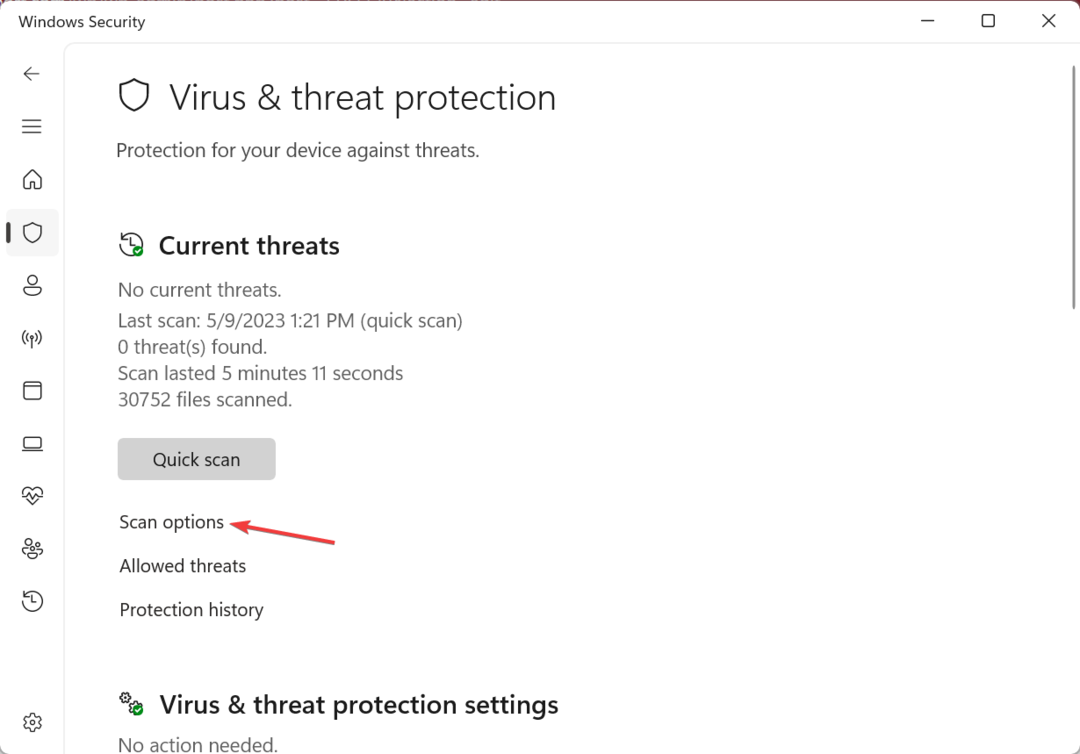Voor de meeste lezers is het gebruik van een gespecialiseerde tool de snelste oplossing
- Het bestand MPR.dll is een essentieel onderdeel van het Windows-besturingssysteem en bevindt zich doorgaans in de map system32 in de installatiemap van Windows.
- Als het MPR.dll-bestand ontbreekt, beschadigd of verouderd is, kan dit leiden tot fouten en problemen met betrekking tot netwerken en netwerkconnectiviteit op uw systeem.

XINSTALLEREN DOOR OP HET DOWNLOADBESTAND TE KLIKKEN
- Fortect downloaden en installeren op uw pc.
- Start de tool en Begin met scannen om DLL-bestanden te vinden die pc-problemen kunnen veroorzaken.
- Klik met de rechtermuisknop op Start reparatie om kapotte DLL's te vervangen door werkende versies.
- Fortect is gedownload door 0 lezers deze maand.
MPR.dll is verantwoordelijk voor het leveren van netwerkgerelateerde services en functies in Windows. De geleverde functies en bronnen zijn ontworpen om netwerkverbindingen, authenticatie en mapping van netwerkbronnen efficiënt te beheren.
We overwegen de beste oplossingen om te gebruiken als dit het geval is DLL ontbreekt op jouw computer. Maar laten we eerst kijken naar mogelijke oorzaken.
Waarom wordt MPR.dll niet gevonden?
Er zijn een paar redenen waarom dit DLL ontbreekt mogelijk, waaronder het volgende:
- Onjuist bestandspad of locatie – Het is mogelijk dat het bestand MPR.dll ontoegankelijk wordt als het is verplaatst van de oorspronkelijke locatie. Dit kan gebeuren als gevolg van een gebruikersfout, onjuiste software-installatie of als gevolg van een programma van derden.
- Bestandsverwijdering of corruptie – Het bestand MPR.dll is mogelijk verwijderd of beschadigd als gevolg van een gebruikersfout, software-installatie of malware. Dit kan gebeuren wanneer het bestand ten onrechte als onnodig wordt beschouwd of wanneer een malware-aanval het DLL-bestand target en wijzigt.
- Softwareconflict - MPR.dll-bestandsproblemen kunnen optreden als gevolg van conflicten tussen softwarecomponenten of verkeerde configuraties. Dit probleem kan optreden als het bestand wordt vervangen door een incompatibele versie of wordt verwijderd tijdens een software-update.
Wat moet ik doen als MPR.dll ontbreekt?
Voordat u complexe oplossingen probeert, is het raadzaam om deze eenvoudige vooroplossingen te proberen:
- Verwijder recente apps – Om extra probleemoplossing te voorkomen, kan het handig zijn om een applicatie verwijderen dat kan conflicten veroorzaken.
- Voer een virusscan uit – Als een virus het systeem heeft geïnfecteerd en cruciale bestanden heeft verwijderd of gewijzigd, kan het uitvoeren van een scan de malware helpen elimineren en mogelijk de DLL herstellen.
Als de tijdelijke oplossingen niet werken, kunt u nu doorgaan met meer geavanceerde stappen voor probleemoplossing.
Gebruik makend van gespecialiseerde DLL-reparatietools is onze aanbevolen oplossing omdat deze gereedschappen al het zware werk voor u doen.
De oplossing hier is onze favoriete tool voor het repareren van een ontbrekende MPR.dll omdat de DLL eigen is aan het Windows-besturingssysteem en het biedt een 100% oplossing voor dergelijke DLL's.
2. Systeembestanden herstellen
- druk op ramen + R om de te openen Loop dialoog.
- Type cmd en raak Ctrl + Verschuiving + Binnenkomen.

- Voer het onderstaande script in en druk op de Binnenkomen sleutel:
sfc / scannen
- Ten slotte wordt aanbevolen dat u na het voltooien van het proces uw computer opnieuw opstart om te controleren of de MPR.dll-fout is opgelost.
- 7 manieren om Kernel-Power (70368744177664),(2) fout te herstellen
- 0xc000001d Foutcode: hoe dit te verhelpen op Windows 10 & 11
3. Download de DLL handmatig
Een handmatige download is van kracht wanneer de DLL niet op uw computer staat. U moet ervoor zorgen dat u downloadt MPR.dll van een vertrouwde website.
De juiste bron is van cruciaal belang omdat veel DLL's gebundeld kunnen zijn met malware, waardoor uw apparaat in gevaar komt.
Zorg er ook voor dat het gedownloade bestand in het onderstaande pad wordt geplaatst of in dezelfde map als het programma dat de fout veroorzaakt.
C:\Windows\System32
4. Repareer een slechte schijfsector
- druk op ramen + R om de te openen Loop dialoog.
- Invoer cmd en raak Ctrl + Verschuiving + Binnenkomen.

- Voer het onderstaande script in en druk op Binnenkomen:
chkdsk /f
- Druk ten slotte op als u hierom wordt gevraagd Y en start uw computer opnieuw op om het schijfcontrole- en herstelproces te starten.
Als je tot nu toe hebt gelezen, zou je elk probleem met betrekking tot het ontbrekende MPR.dll-bestand met succes moeten hebben opgelost.
Laat ons een opmerking achter in het opmerkingengedeelte en laat ons de meest effectieve oplossing weten.
Nog steeds problemen?
GESPONSORD
Als de bovenstaande suggesties uw probleem niet hebben opgelost, kan uw computer ernstigere Windows-problemen ondervinden. We raden aan om een alles-in-één oplossing te kiezen zoals Fortect om problemen efficiënt op te lossen. Klik na de installatie gewoon op de Bekijken&Herstellen knop en druk vervolgens op Start reparatie.